時間:2016-10-08 來源:互聯網 瀏覽量:
通過w7係統下的設備管理器,用戶可以輕易的管理計算機上的設備,比如驅動的卸載和安裝。有用戶在打開設備管理器後,發現其一直不斷的自動刷新,嚴重影響操作,遇到這種問題要如何處理呢?下麵小編就給大家說下w7係統設備管理器打開後一直刷新怎麼解決。
具體的解決方法如下:
1、在Win7係統中單擊“開始”點擊“運行”;
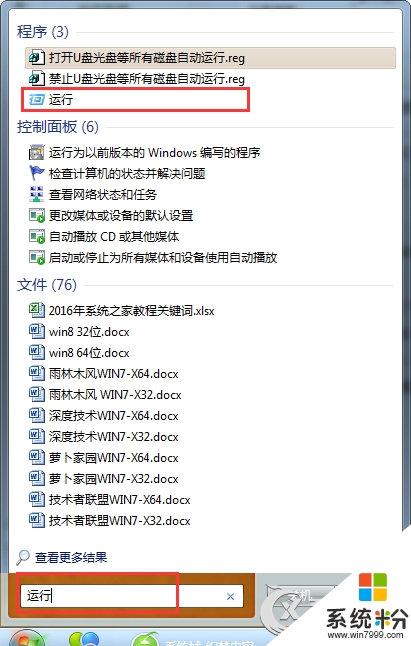
2、在“運行”對話框中輸入“regedit”按回車;
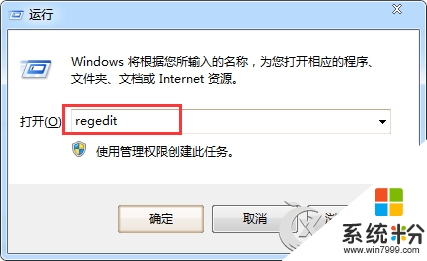
3、打開注冊表編輯器,展開HKEY_CURRENT_USER\SOFTWARE\MICROSOFT\internetexplorer\toolbar,toolbar下麵的3個子鍵explorer、shellbrower、webbrower都有一個名字為“itbarlayout”的鍵值,將它們全部刪除即可。
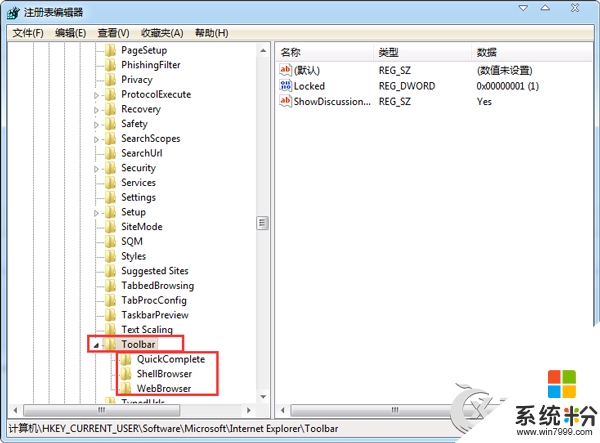
上麵就是Win7設備管理器打開後不斷刷新的解決方法介紹了,不知道“運行”如何打開的用戶可以在開始菜單的搜索框中直接搜索“運行”,也可以通過鍵盤快捷方式Win+R開啟。大家還有其他的電腦係統下載後需要了解的訊息都可以上係統粉查找相關的文章。